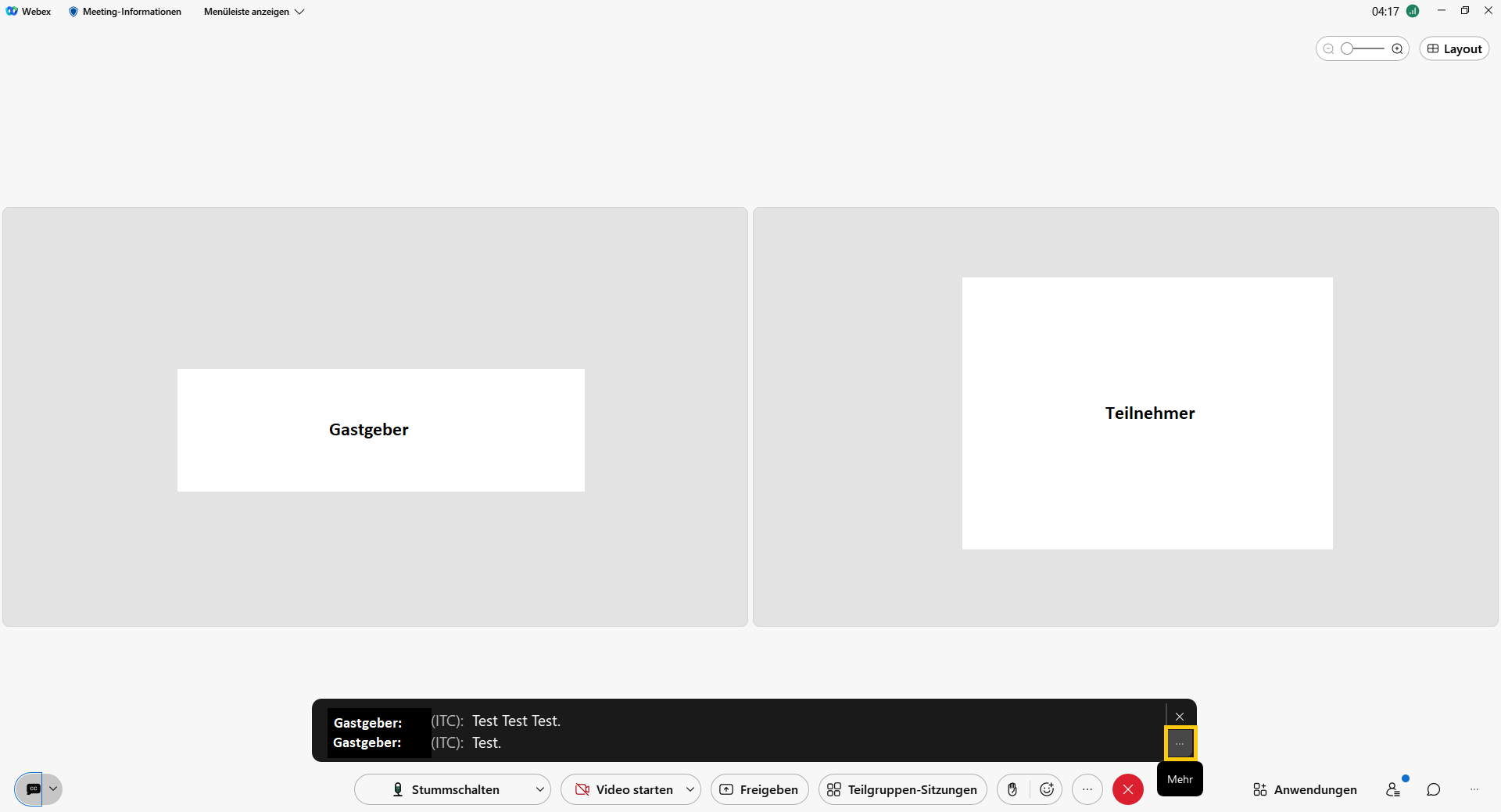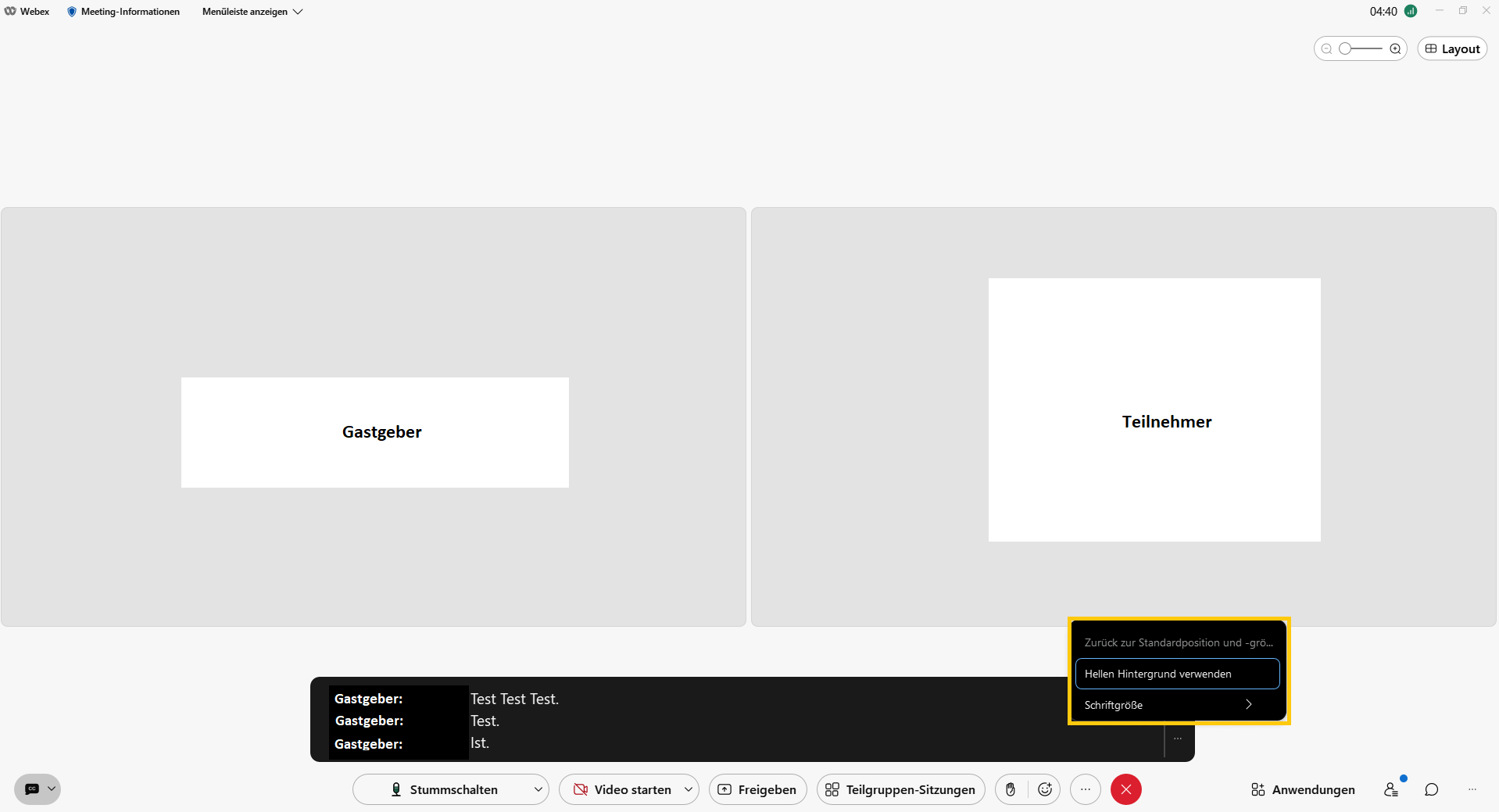Untertitel in Meetings

Um Ihre Meetings barrierefrei abzuhalten, können Sie die Untertitelfunktion einschalten, so dass das Gesagte automatisch in Textform angezeigt wird.
Klicken Sie dazu im Meeting Fenster unten links auf den Sprechblasen-Icon, um die Untertitel einzublenden.
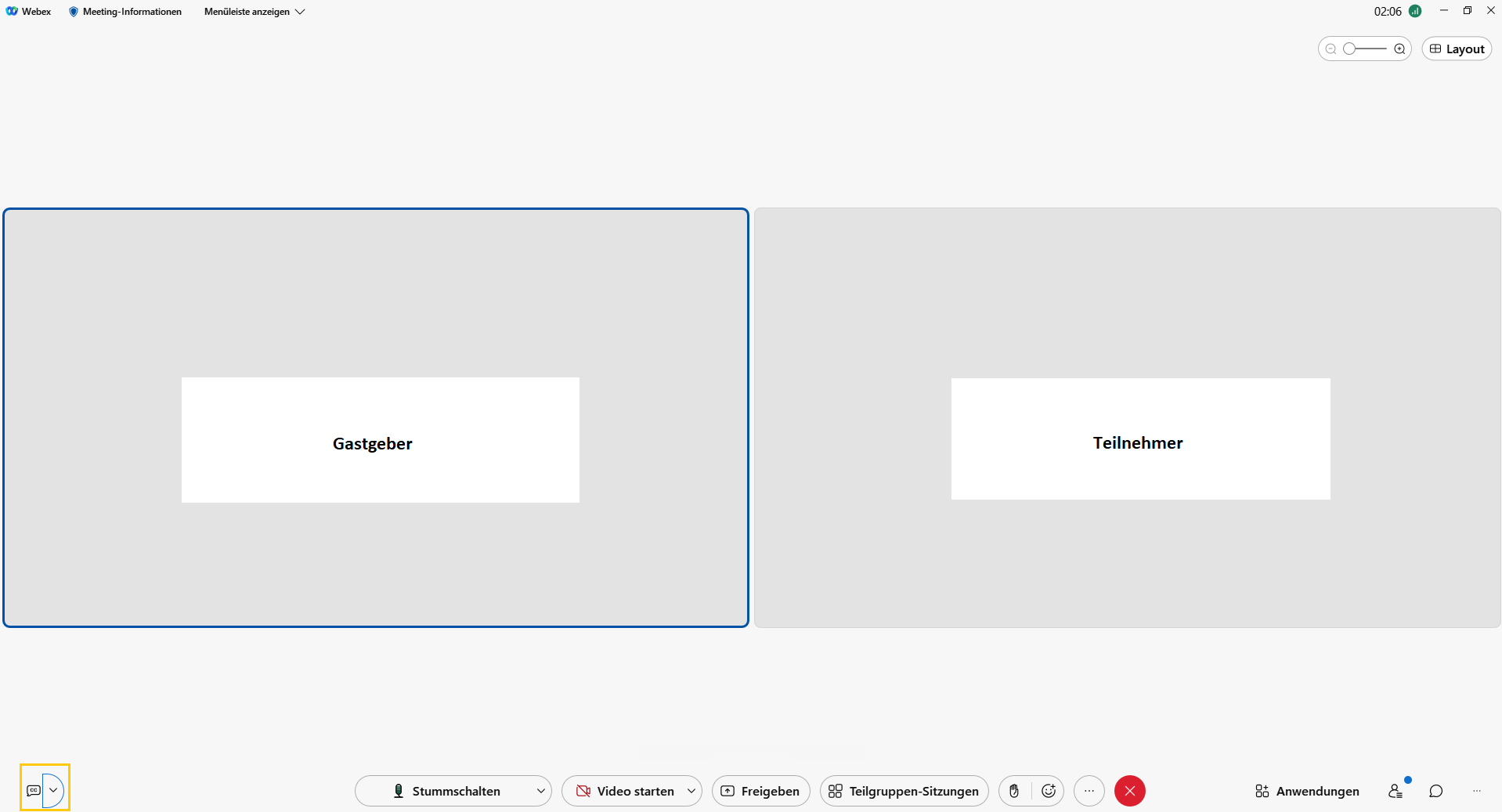
Durch Klick auf den kleinen Pfeil, kann der Gastgeber die Sprache der Untertitel einstellen:
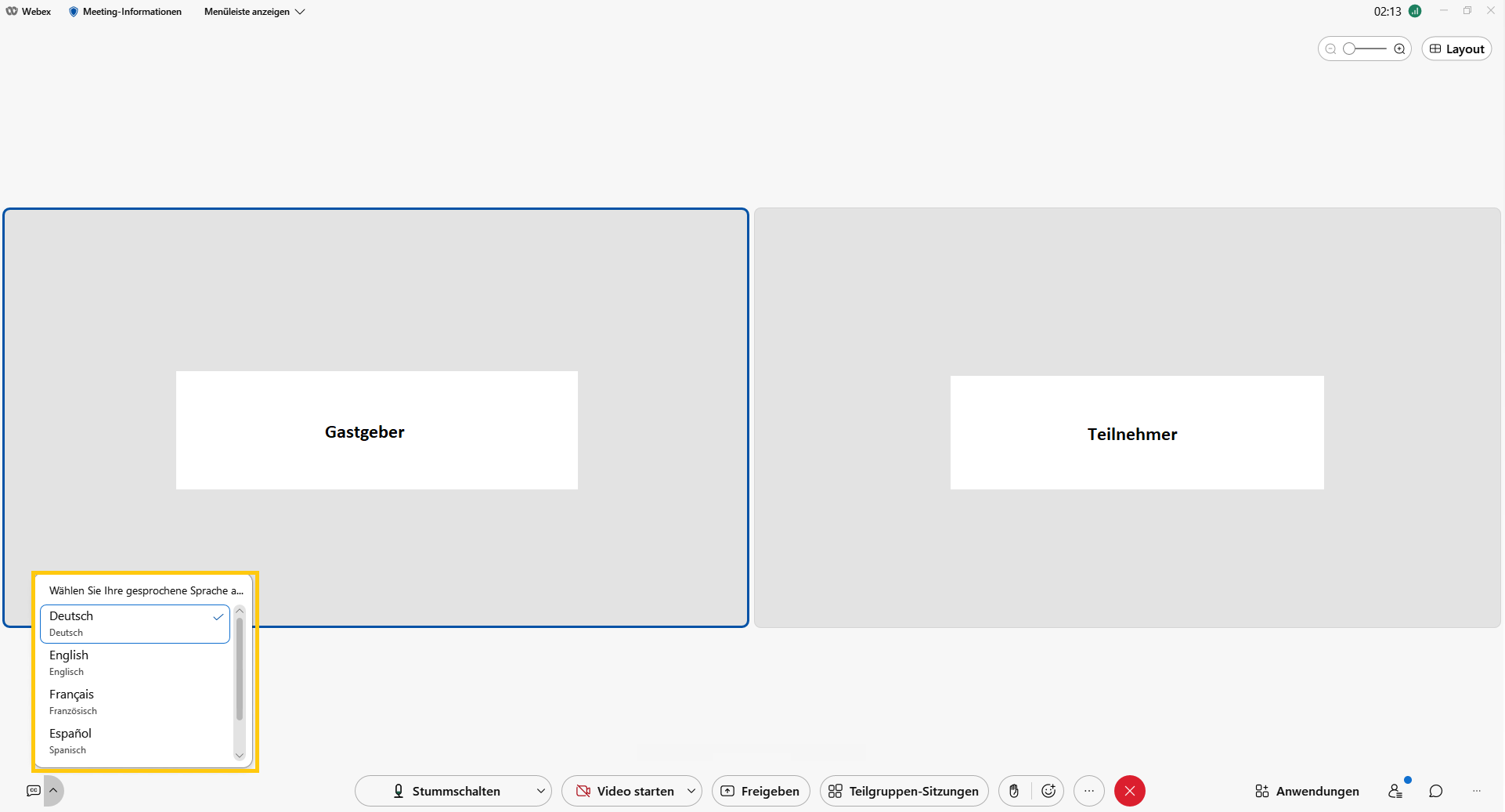
Wenn Sie mehr oder weniger Textzeilen auf einmal anzeigen möchten, können Sie die Größe des Feldes für die Untertitel ändern. Klicken Sie dazu auf einen beliebigen Punkt am Rand des Feldes und ziehen Sie ihn auf die gewünschte Größe.
Durch Klick auf die drei Punkte (...) am rechten Rand der Untertitelleiste, können Sie die Schriftgröße der Untertitel einstellen oder auswählen, ob Sie einen hellen oder dunklen Hintergrund für das Untertitelfenster verwenden möchten.
Um die ursprüngliche Größe des Untertitelfeldes wiederherzustellen, wählen Sie in den weiteren Optionen (...) "Zurück zur Standardposition und -größe" aus.